1、首先,我们新建一个文档文件,我们需要将“测试文档1”、“测试文档2”、“测试文档3”几个文件中的文字合并到这个空白的文档中。如下图所示


2、点击文档上方的“插入”菜单,点击工具栏中“对象”右侧的下拉按钮,在下拉菜单中,选择“文件中的文字”如下图所示
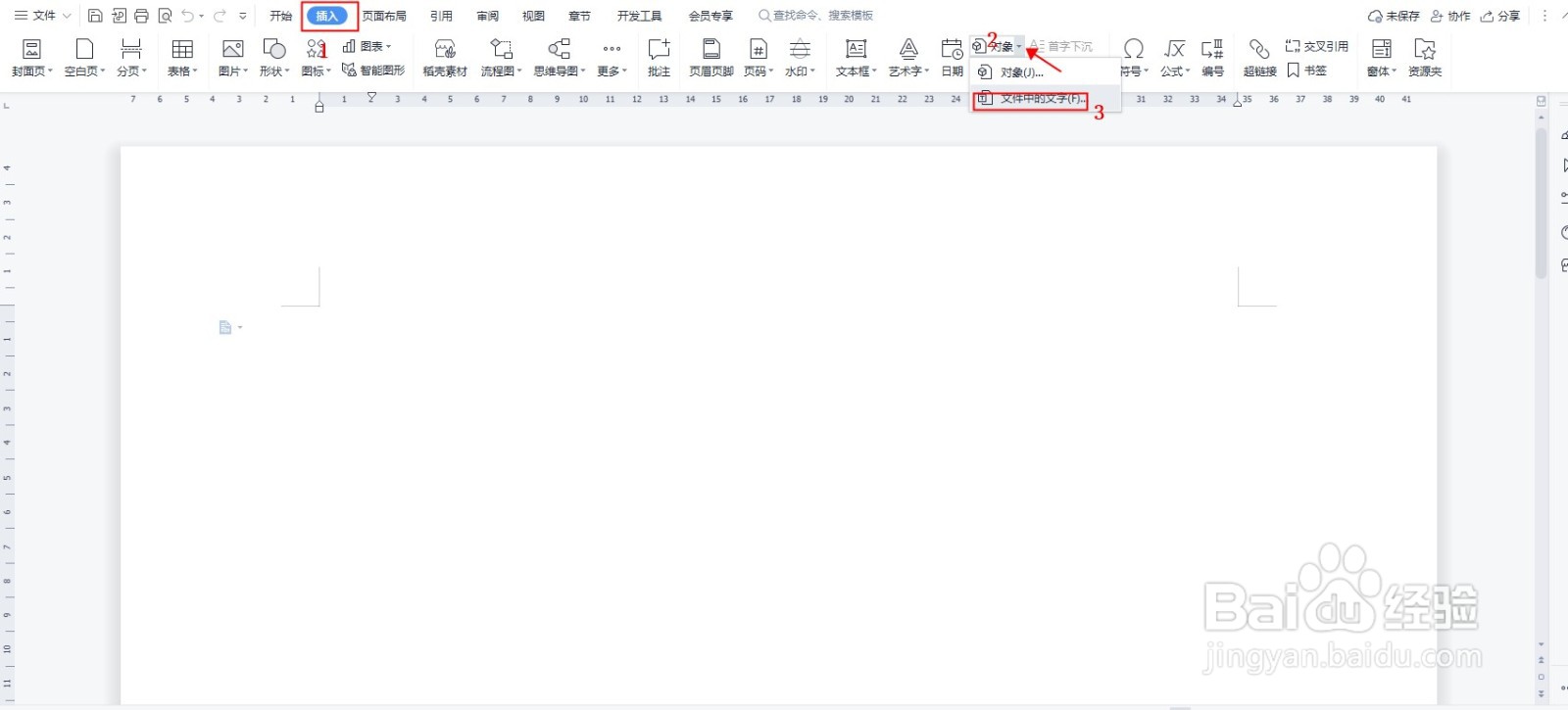
3、这时候,会弹出一个插入文件的对话框,按保存路径找到需要合并的文档,拖动鼠标全选后,点击“打开”如下图所示
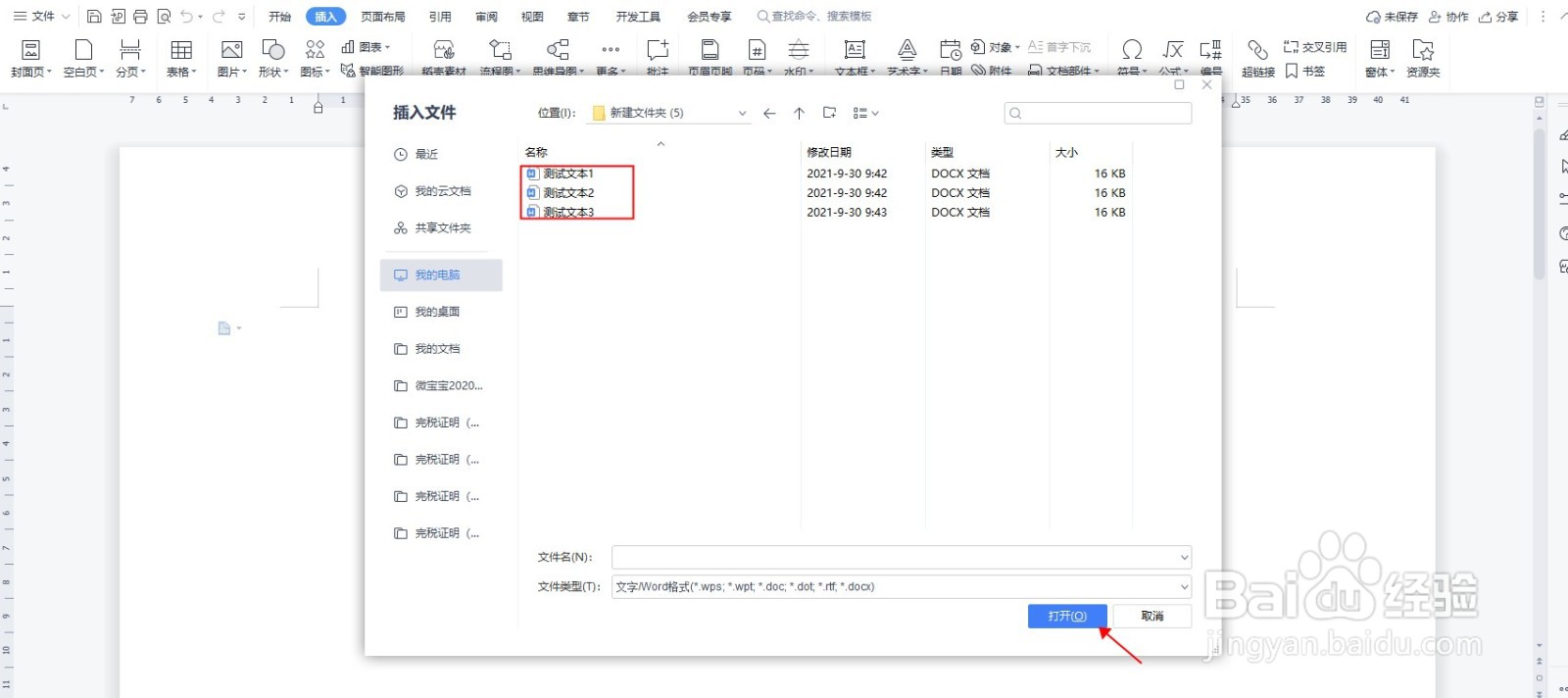
4、这时候,“测试文本1”、“测试文本2”、“测试文本3”已按照我们的需求合并成功了,如下图所示

时间:2024-10-16 18:09:52
1、首先,我们新建一个文档文件,我们需要将“测试文档1”、“测试文档2”、“测试文档3”几个文件中的文字合并到这个空白的文档中。如下图所示


2、点击文档上方的“插入”菜单,点击工具栏中“对象”右侧的下拉按钮,在下拉菜单中,选择“文件中的文字”如下图所示
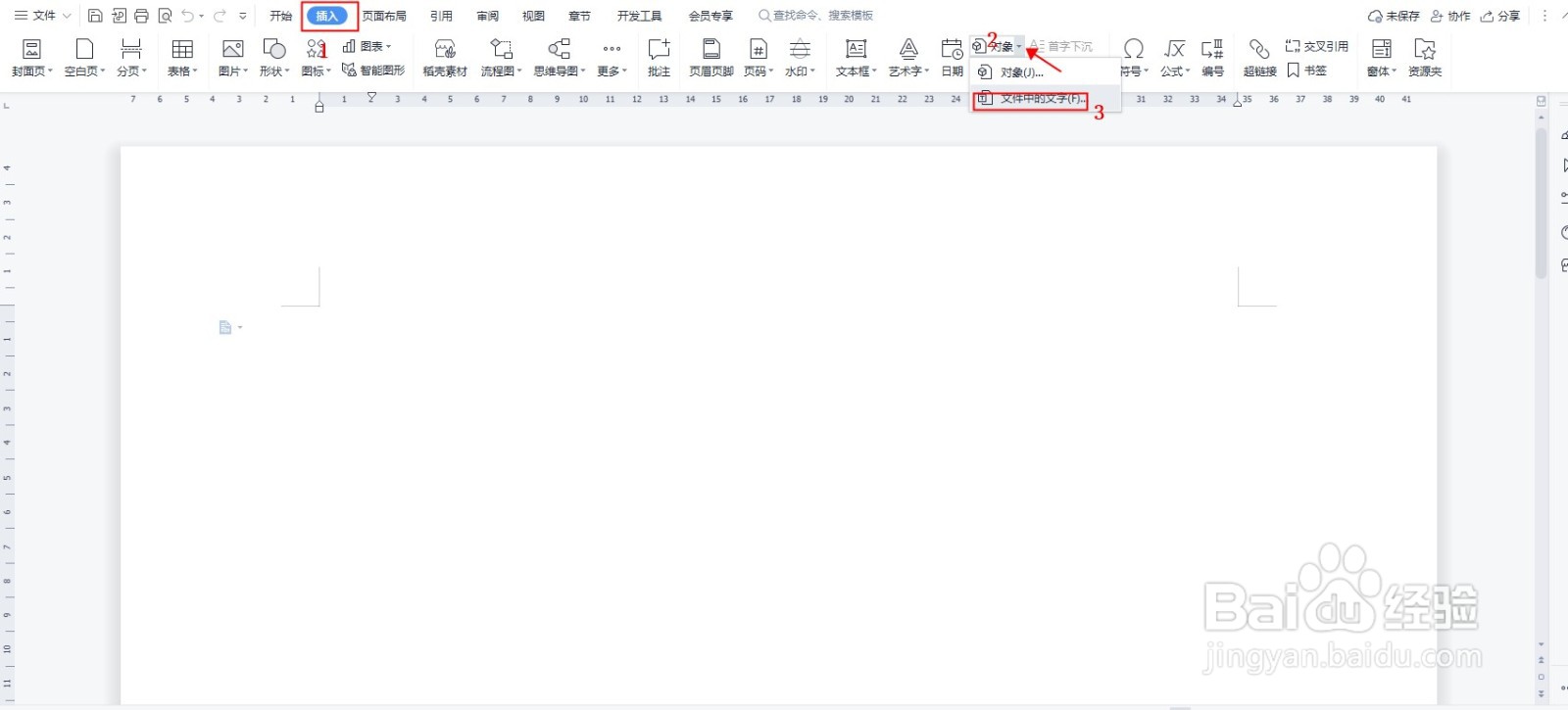
3、这时候,会弹出一个插入文件的对话框,按保存路径找到需要合并的文档,拖动鼠标全选后,点击“打开”如下图所示
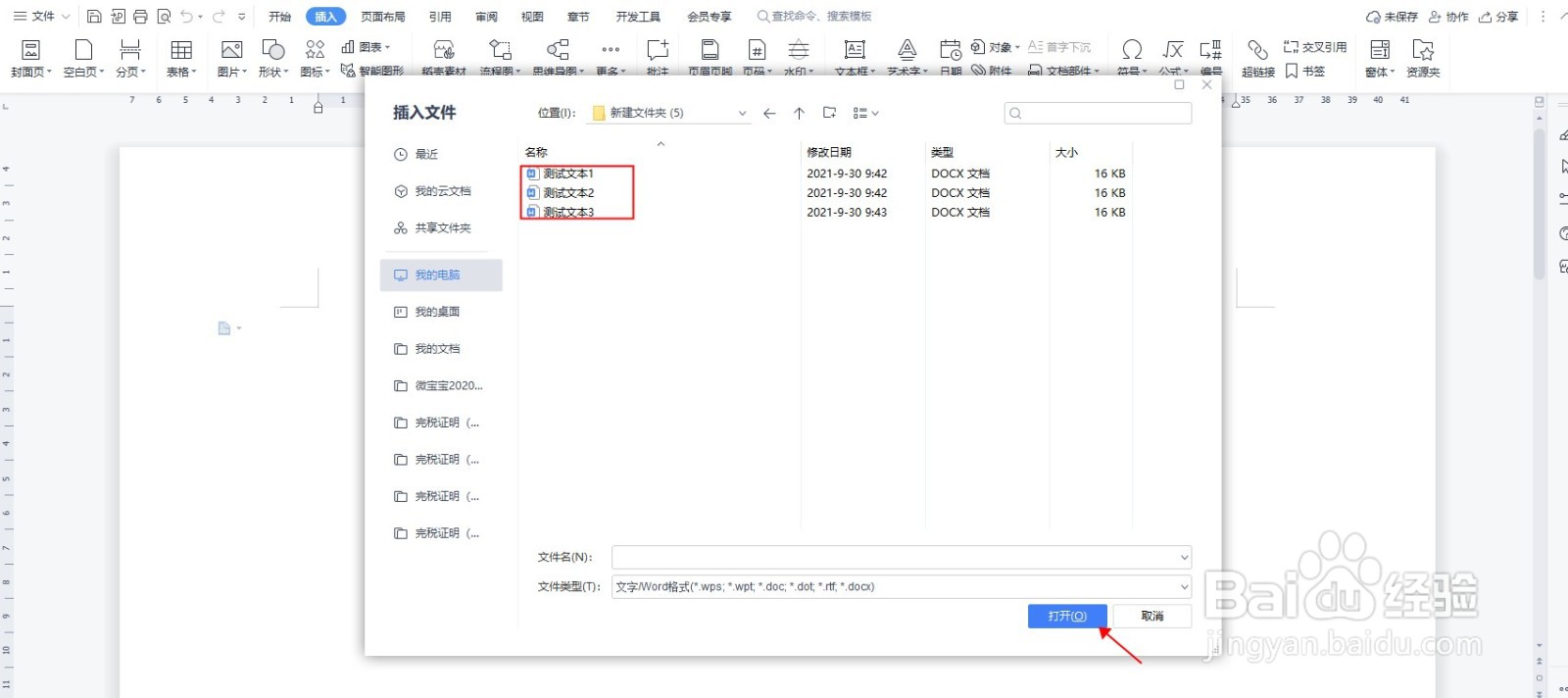
4、这时候,“测试文本1”、“测试文本2”、“测试文本3”已按照我们的需求合并成功了,如下图所示

